Photoshopで逆光写真を美しく補正する方法
逆光で写真を撮ってしまったとき、被写体が暗くなったり、背景が白飛びしたりと、思い通りに仕上がりません。でも安心してください。Photoshopを使えば、初心者でも簡単に逆光写真をきれいに補正することができます。
今回は、逆光補正におすすめの機能や具体的な手順を、わかりやすくご紹介します。はじめてPhotoshopを使う方でも、今日からすぐに実践できます。ぜひ一緒にやってみましょう。
逆光の補正の前に写真をスマートオブジェクトに変換しておく
今回はこちらの画像を使用します。

画像をPhotoshopで開いて、補正をする前に、まずやっておきたいのが「スマートオブジェクトへの変換」です。スマートオブジェクトにしておけば、元画像を壊さずに編集できる「非破壊編集」が可能となります。レイヤーを右クリックして、「スマートオブジェクトに変換」をクリックしてください。
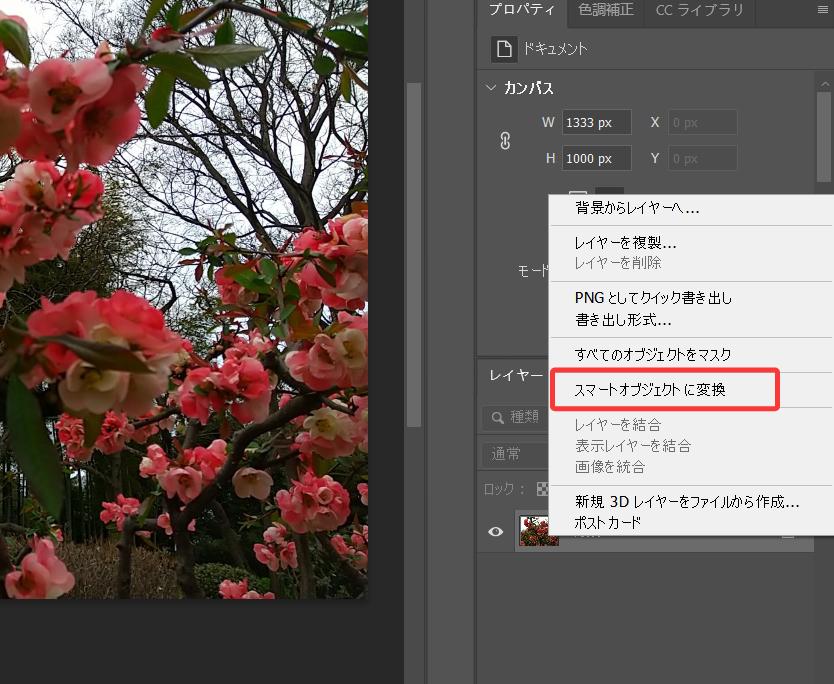
たとえば、トーンカーブやレベル補正などを直接レイヤーに適用してしまうと、後から修正が効かなくなってしまうことがあります。スマートオブジェクトにしておけば、調整レイヤーを使ったり、フィルターの設定を何度でもやり直すことができるので、安心して作業を進められるでしょう。もし複数のレイヤーをまとめて変換したい場合は、まずそれらをグループ化するか、「スマートオブジェクトに変換」する前に統合しておくとスムーズです。
Photoshopで逆光を補正する基本ステップ5つ
とても簡単に逆光を補正できる方法を、5つご紹介します。
トーンカーブ
まず、メニューバーの「イメージ 」→「色調補正」→「トーンカーブ」または「調整レイヤー」→「トーンカーブ」を選択します。画面に表示されるグラフには、横軸に元の明るさ(シャドウ〜ハイライト)、縦軸に補正後の明るさが示されていますので、斜めの線をドラッグすることで調整できます。たとえば、逆光で人物が暗くなっている場合は、左下(シャドウ)の点を上に引っ張ることで暗部を持ち上げて明るくできます。ただし、上げすぎると画像がのっぺりした印象になってしまうため、バランスを見ながらS字カーブを描くように調整すると、自然なコントラストが出ます。
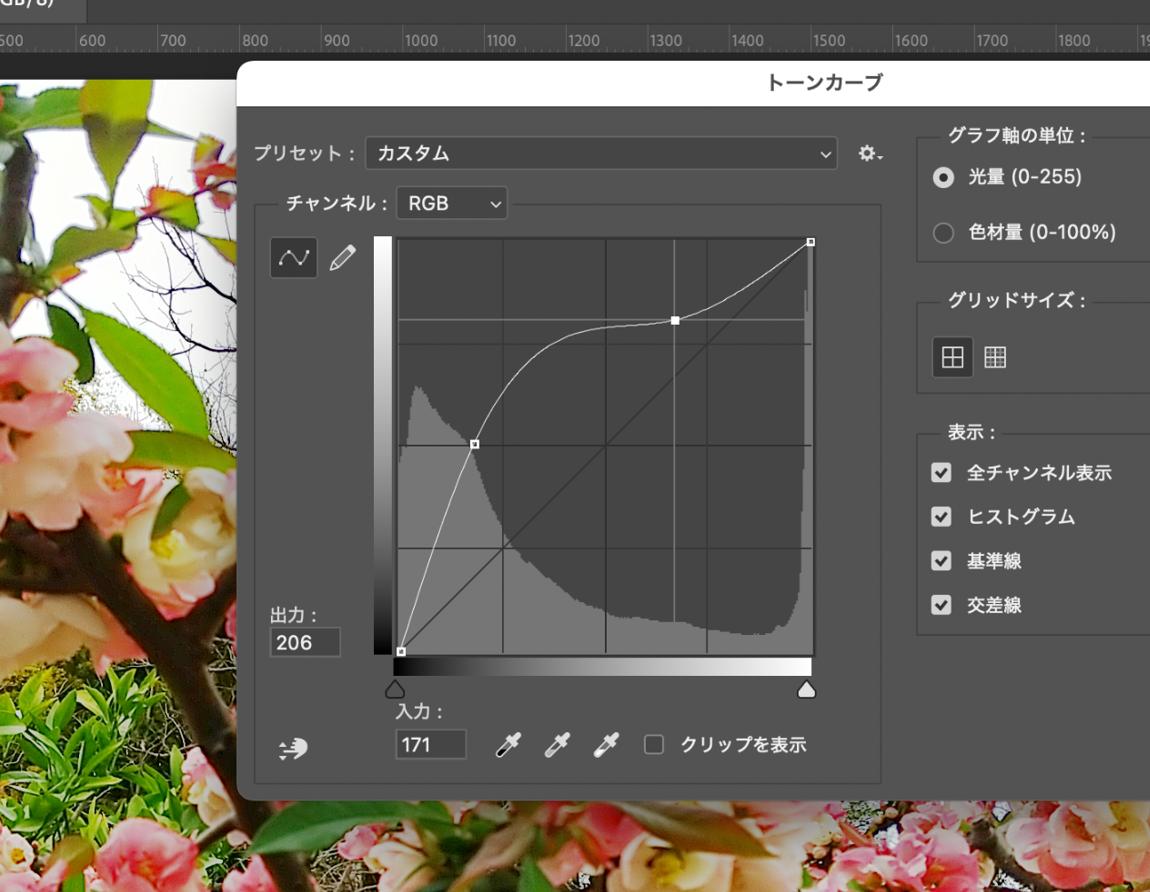
さらに、右上(ハイライト)の点を少し下げることで、背景の白飛びを抑えられます。補正前後の変化がはっきり出やすいので、効果を確認しながら、少しずつカーブをいじっていくのがコツです。このようになりました。

明るさ・コントラスト
「イメージ 」→「 色調補正」→「 明るさ・コントラスト」を選択し、スライダーでそれぞれの数値を調整するだけ。とても簡単です。
明るさ → 全体のトーンをやや持ち上げて、やわらかい雰囲気になる
コントラスト → シャドウとハイライトの差を強調して、引き締まった印象になる
画像を確認しながら、スライダーを動かして調整しましょう。
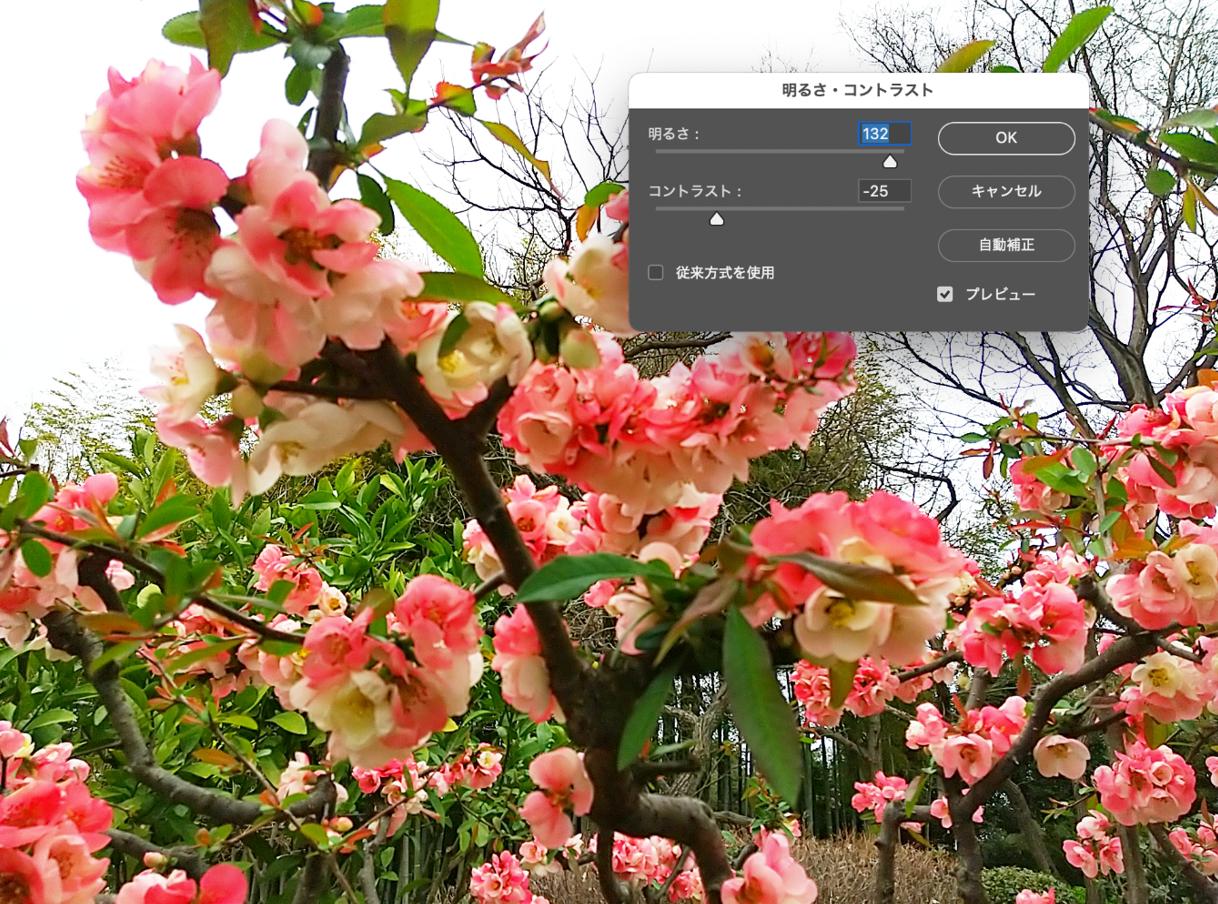
レベル補正
逆光写真では、画像の明るさのバランスが偏ってしまうことがあります。そんなときに便利なのが「レベル補正」機能です。「イメージ」→「色調補正」→「レベル補正」から、ヒストグラム(明暗の分布)を確認し、黒レベル・白レベル・中間点(グレー)の3つのスライダーを調整して、明暗のバランスを整えます。
黒レベルを右へ:暗部が締まり、コントラストが強くなる
白レベルを左へ:明部が引き立ち、明るい印象になる
中間点を左右に動かすと、画像全体の明るさを微調整できる
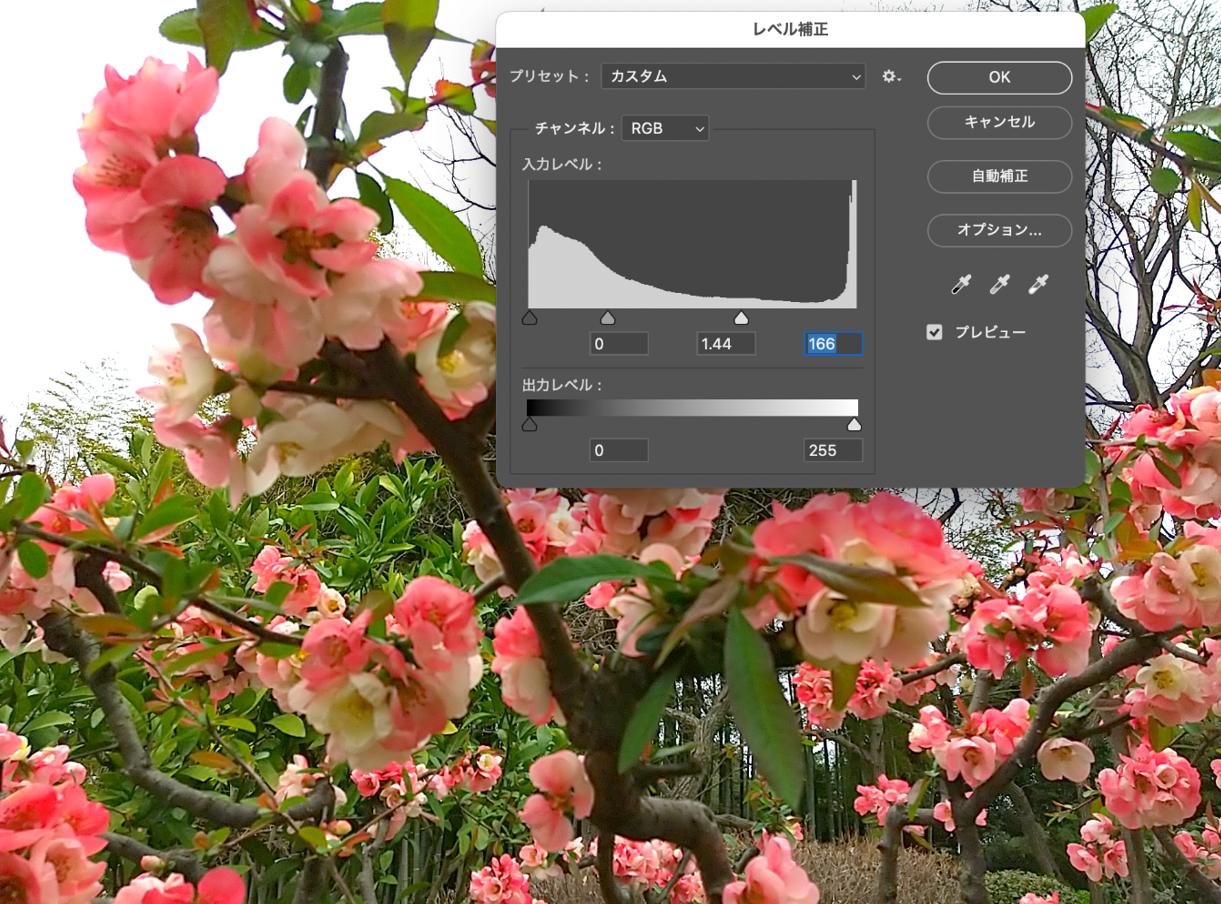
特に、トーンカーブが難しいと感じる初心者の方には、レベル補正の方がわかりやすくておすすめです。ヒストグラムを見ながら調整できるので、画像の状態を視覚的に把握できるのも大きなメリットです。
シャドウ・ハイライト
ワンクリックで自動補正も可能なうえ、スライダーを使って直感的に調整できるので、Photoshop初心者でも扱いやすい機能のひとつです。操作方法はとてもシンプル。メニューバーの「イメージ」→「色調補正」→「シャドウ・ハイライト」を選びます。パネルが表示されるので、まずはプレビューにチェックを入れ、変化を確認しながら調整していきます。
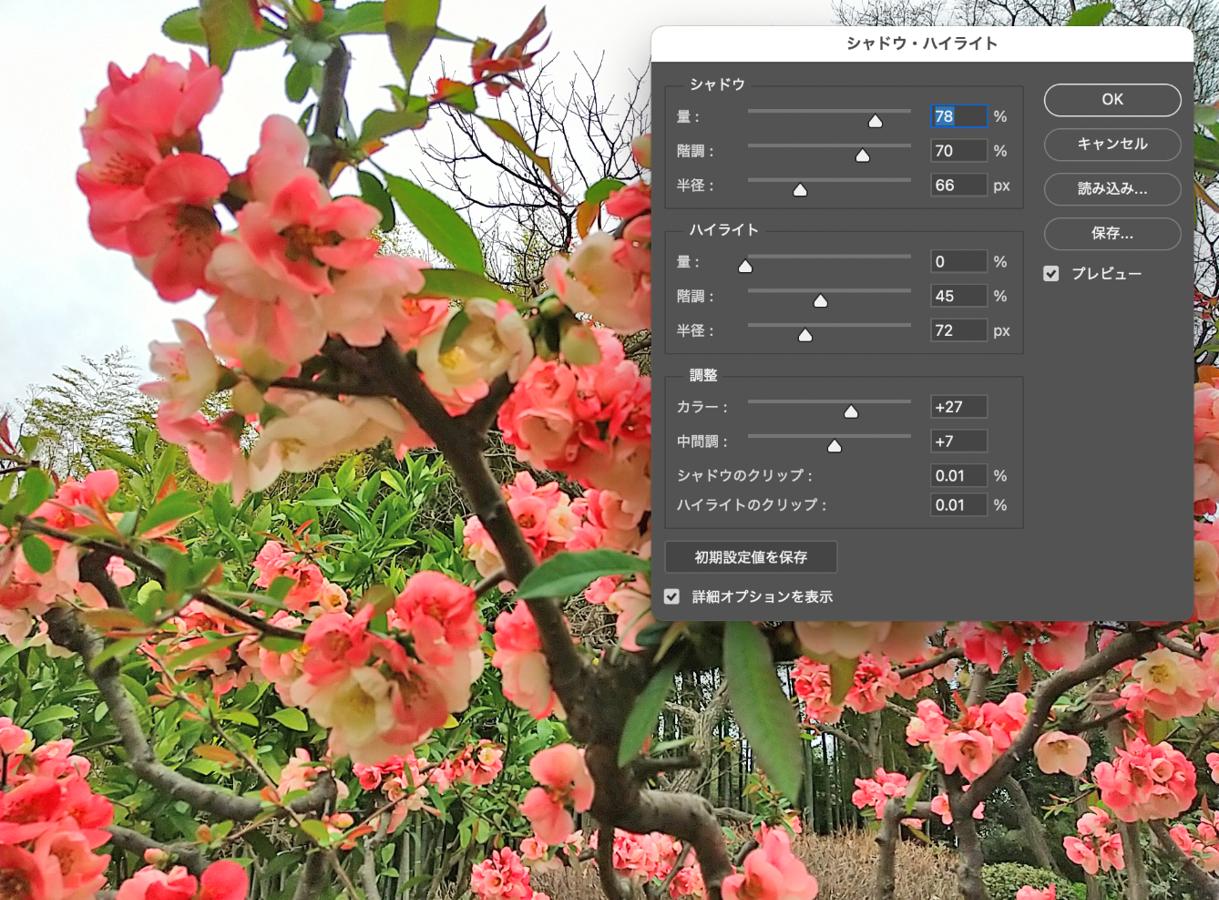
この機能では、暗い部分と明るい部分ををそれぞれ個別に調整することができるため、たとえば「顔が暗くなっているけれど、背景は明るすぎる」というような逆光写真にもぴったりです。
シャドウ → 明るくしたい部分(被写体の顔など)を持ち上げる
ハイライト → 白飛びしている背景を少し抑える
数値の目安としては、シャドウは20〜40%、ハイライトは5〜15%程度からスタートすると自然に仕上がりやすいです。やりすぎると不自然になってしまうので、少し控えめなくらいがよいでしょう。スピーディに仕上げたいときにも、微調整を加えたいときにも、頼りになる機能です。
露光量
画像が全体的に暗く見える場合には、露光量の調整も効果的です。「イメージ」→「色調補正」→「露光量」から、全体の明るさを一括で引き上げることができます。
露光量→写真全体が明るくなる(逆光時の被写体の暗さを補う)
ガンマ→明暗の中間トーンの調整(不自然さを防ぐ)
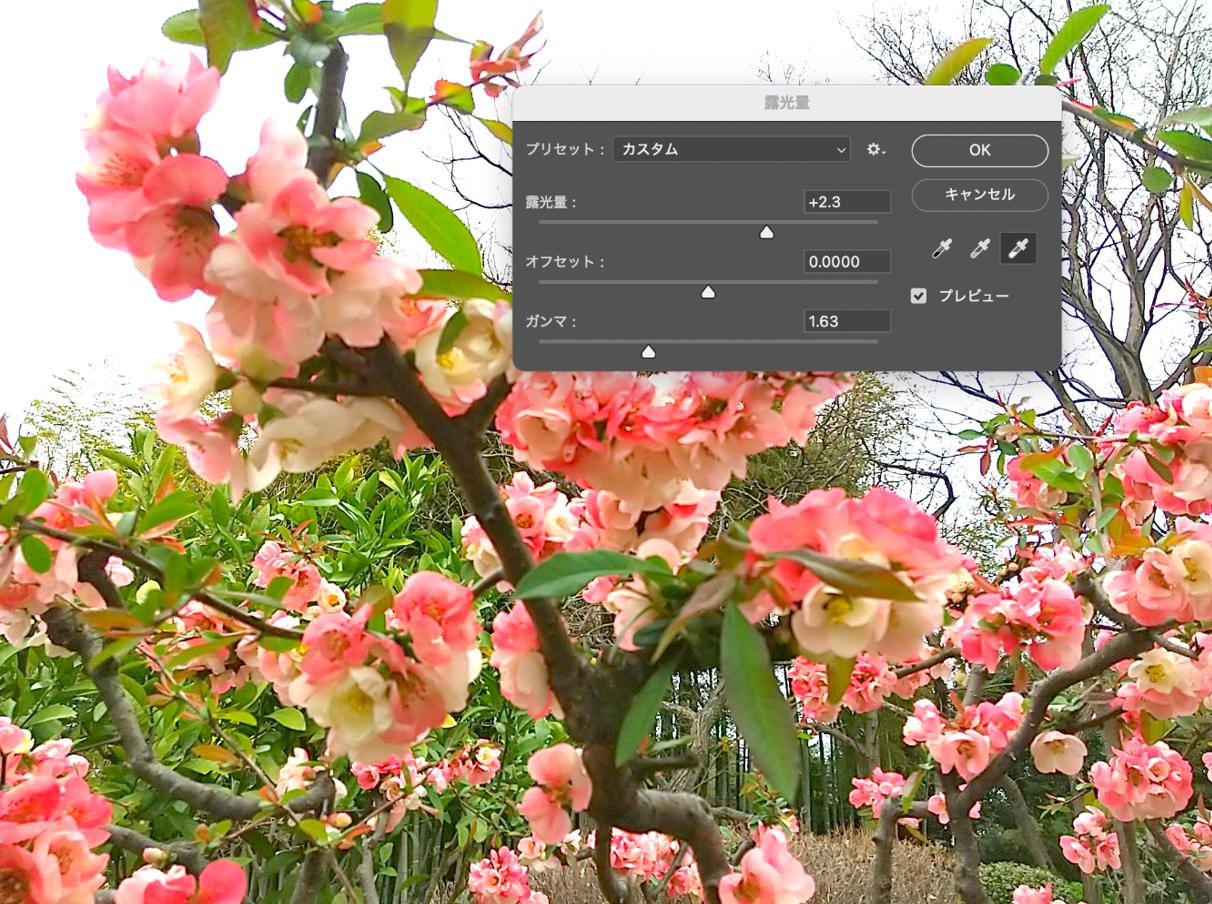
ただし、露光量を上げすぎると白飛びしやすくなるため、慎重に行います。仕上げの段階で、トーンカーブやレベル補正と併用しながら使うのがおすすめです。
まとめ
逆光で撮れてしまった写真も、Photoshopがあればしっかりと補正して、見違えるような一枚に仕上げることができます。今回ご紹介した方法は、どれも基本的な機能ばかり。初心者の方でも、操作に慣れればすぐに使いこなせるようになります。
左手デバイスTourBoxを使えば、こういうパラメータの調整をより正確に操作できます。最初のうちは、少しずつ試してみるくらいの感覚で大丈夫です。使い慣れるにつれて、自分なりの補正パターンやスタイルが見えてくるでしょう。
